Note de frais
Note de frais
Une demande de remboursement est effectuée lorsque les employés effectuent des dépenses de leur poche au nom de l'entreprise.
Par exemple, s'il emmène un client déjeuner, il peut faire une demande de remboursement via le formulaire Note de frais.
Pour accéder à la liste note de frais, allez sur :
Ressources humaines > Notes de frais > Notes de frais
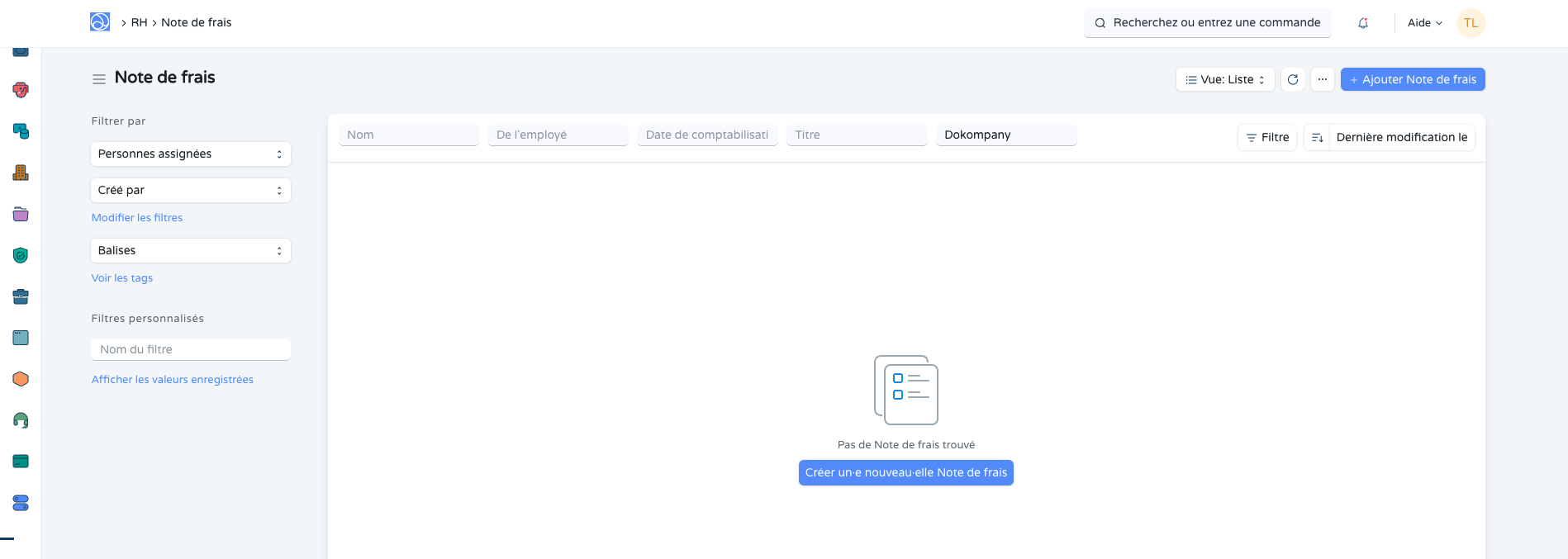
1. Prérequis avant utilisation
- Employé
- Département
- Plan comptable
2. Comment créer une note de frais
- Allez dans la liste de Note de frais, cliquez sur ➕ Ajouter Note de frais.
- Sélectionnez le nom de l'employé dans le champ De l'employé.
- Sélectionnez l'approbateur de la note de frais.

3. Caractéristiques
3.1 Charges
Saisissez la date de la dépense, le type de demande de remboursement et le montant de la note de frais.

3.2 Frais et charges de la note de frais
De plus, vous pouvez également saisir les taxes et les frais de dépenses.
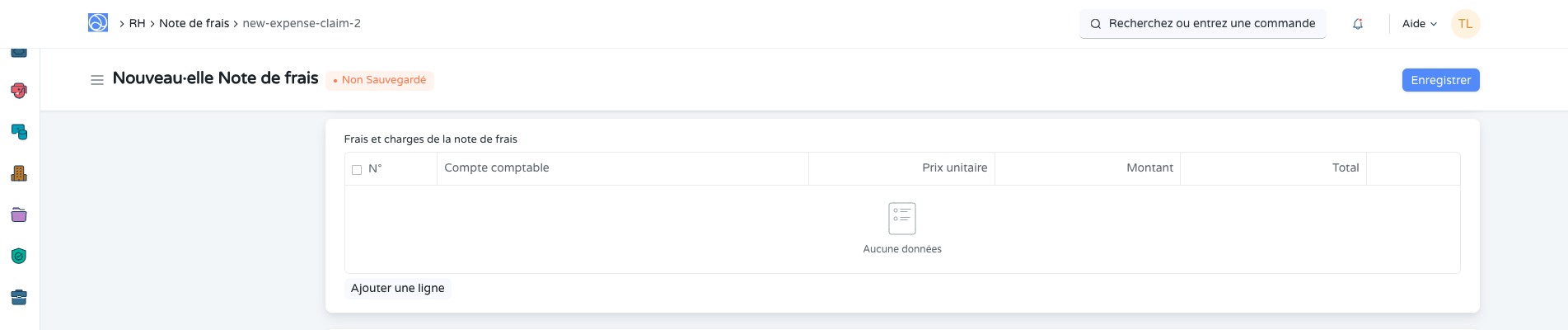
3.3. Détails comptables
Dans Détails comptables, sélectionnez le compte créditeurs par défaut de la société.
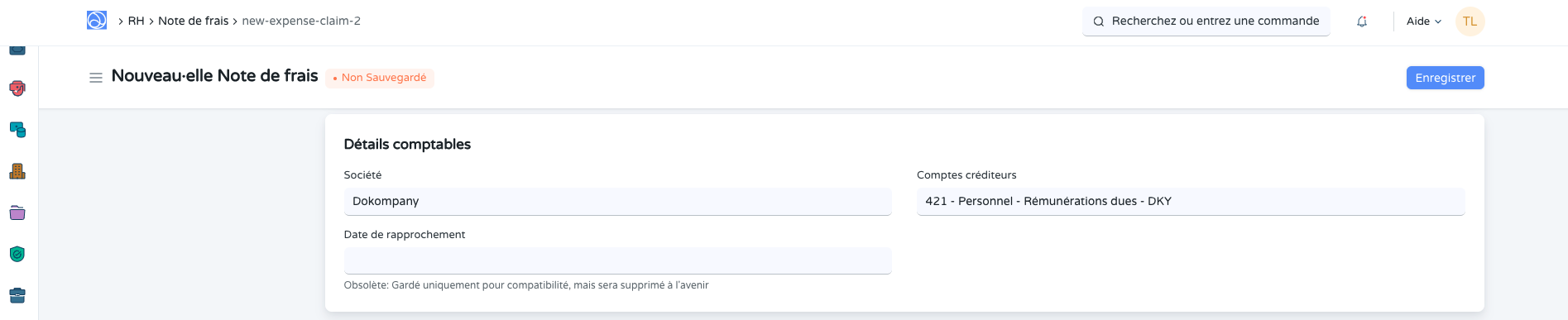
3.4 Dimensions comptables
Les dimensions comptables vous permettent d'étiqueter les transactions en fonction d'un territoire, d'une succursale, d'un client, etc. Cela facilite la visualisation des états comptables séparément en fonction des critères sélectionnés.

3.4 Plus de détails
Visualisez le statut de la note de frais. Le statut peut être Brouillon, Approvué ou Rejeté.

3.5 Acomptes et avances
Pour les notes de frais de grande valeur, il est possible de créer un acompte avant de traiter la note de frais complètement. Ajouter une ligne avec les informations de l'acompte et de l'avance.

3. Flux de travail
3.1 Approbation des dépenses
L'approbateur de la note de frais est choisi par un employé lui-même. L'employé peut choisir dans la liste des utilisateurs configurés en tant qu'approbateurs des dépenses pour leur service .
Lorsqu'une nouvelle note de frais est créée, si l'approbateur de dépenses sélectionné n'y a pas accès, le document est partagé avec l'approbateur avec l'autorisation « soumettre ».
Après avoir enregistré la note de frais, l'employé doit affecter le document à l'approbateur . Lors de l'affectation, l'utilisateur approbateur recevra également une notification par e-mail. Pour automatiser la notification par e-mail, vous pouvez également configurer l'alerte par e-mail
L'approbateur des notes de frais peut mettre à jour les « montants sanctionnés » par rapport au montant réclamé d'un employé. En cas de soumission, le statut d'approbation doit être soumis à Approuvé ou Rejeté. Si elle est approuvée, alors la demande de remboursement est soumise. En cas de rejet, les commentaires de l'approbateur des dépenses peuvent être ajoutés dans la section Commentaires expliquant pourquoi la demande a été approuvée ou rejetée.
3.2 Réservation de la dépense
Lors de la soumission d'une note de frais, le système comptabilise une dépense sur le compte de dépenses et le compte de l'employé
L'utilisateur peut afficher les notes de frais impayées à l'aide du rapport « Notes de dépenses non réclamées »
3.3 Paiement de la note de frais
Pour effectuer le paiement contre la note de frais, l'utilisateur doit cliquer sur Créer > Paiement.
Demande de remboursement
Saisie de paiement
Alternativement, une entrée de paiement peut être effectuée pour un employé et toutes les notes de frais en suspens seront extraites.
Comptabilité > Saisie de paiement > Nouvelle saisie de paiement
Définissez le type de paiement sur « Payer », le type de partie sur l'employé, la partie à l'employé payé et le compte à partir duquel le paiement est effectué. Toutes les demandes de remboursement en suspens seront extraites et les montants des paiements pourront être attribués à chaque dépense.
3.4 Lien avec la tâche et le projet
Pour lier une note de frais à une tâche ou un projet, spécifiez la tâche ou le projet lors de la création d'une note de frais.
Cela mettra à jour le coût du projet avec les montants des notes de frais